在日常办公或学习中,我们有时需要为汉字添加拼音及其声调,尤其是在制作识字卡片、语文课件或者帮助儿童学习汉字时。Microsoft Word作为最常用的文字处理软件之一,提供了多种方式可以实现这一需求。
Word内置了“带拼音文本”的功能,可以直接为汉字添加拼音并自动标注声调。操作步骤如下:选中需要添加拼音的汉字,点击菜单栏中的“开始”,在“字体”部分找到“带拼音文本”按钮(通常显示为一个“Aa”图标)。点击后,系统会自动生成带有声调的拼音,并将其显示在每个汉字的上方。
如果需要更精确地控制拼音格式,也可以选择手动输入拼音。此时可以借助Word的插入符号功能来添加声调符号。具体方法是,在输入拼音字母后,点击菜单栏中的“插入”->“符号”->“其他符号”->“特殊字符”或“拉丁扩展-A”等选项卡,从中选择所需的带声调字母,例如“ā á ǎ à”等。
除了Word自带的功能外,还可以借助一些第三方插件或在线工具来快速生成带有声调的拼音。比如,有些网站提供“汉字转拼音”服务,用户只需粘贴汉字内容,即可下载包含完整拼音和声调的文档,再复制到Word中进行排版。
以上几种方法都可以实现在Word中为汉字添加拼音声调的目的。对于一般用户,“带拼音文本”功能已经足够实用;而对于有特殊需求的用户,则可以选择手动输入或借助外部工具来完成更精细的编辑任务。掌握这些技巧,将大大提升你在教学、出版等方面的工作效率。
本文是由懂得生活网(dongdeshenghuo.com)为大家创作
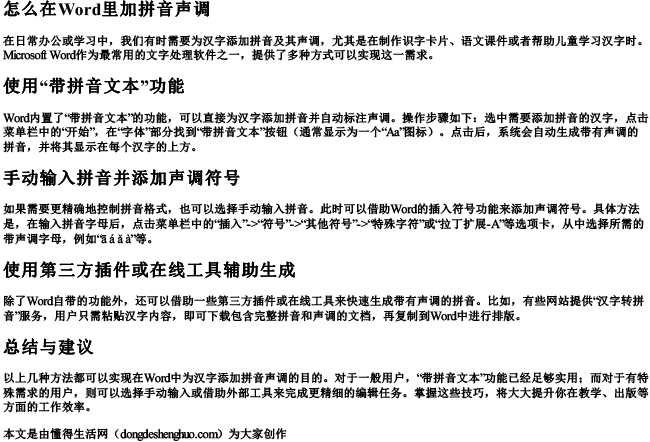
懂得生活网为大家提供:生活,学习,工作,技巧,常识等内容。
